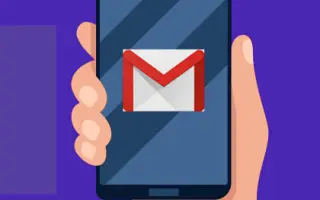Acest articol este un ghid cu capturi de ecran pentru a vă ajuta să vă organizați e-mailurile și să creați etichete în Gmail.
Fiind cel mai popular serviciu de e-mail, Gmail vă oferă multe funcții utile. Serviciul de e-mail gratuit oferă, de asemenea, mai multe funcții de gestionare a e-mailurilor, cum ar fi capacitatea de a crea etichete și de a grupa e-mailurile în e-mailuri.
Dacă utilizați Gmail în scopuri comerciale sau dacă Gmail este singurul vostru mijloc de comunicare, căsuța dvs. de e-mail Gmail poate fi deja plină cu sute de e-mailuri. Poate fi dificil să găsești un e-mail la care să-l citești sau la care să răspunzi.
Gmail oferă utilizatorilor o funcție numită „etichete” pentru a rezolva aceste probleme. Etichetele din Gmail sunt similare cu dosarele din Windows. Puteți crea diferite etichete și puteți marca e-mailuri asociate.
Mai jos este cum să creați etichete în Gmail atunci când vă organizați e-mailurile. Continuați să derulați pentru a verifica.
Pași pentru a crea etichete în Gmail atunci când organizați e-mailuri
Vă împărtășim un ghid pas cu pas despre cum să creați etichete pentru a vă organiza e-mailurile în Gmail. Deci, dacă sunteți interesat să creați etichete în Gmail pentru a vă gestiona e-mailurile și a vă organiza căsuța de e-mail, atunci acest articol vă va fi de mare ajutor.
1. Cum se creează o etichetă în Gmail
Pentru a grupa e-mailurile în dosare în Gmail, mai întâi trebuie să creați etichete. Iată câțiva pași simpli pentru a crea o etichetă în Gmail.
- Mai întâi, deschideți browserul web preferat și conectați-vă la contul dvs. Gmail.
- Faceți clic pe butonul Mai multe de mai jos în panoul din stânga .

- În meniul extins, derulați în jos și faceți clic pe opțiunea „Creați o nouă etichetă” .
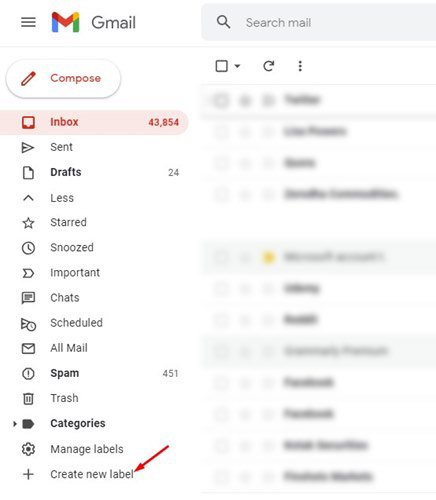
- În fereastra pop- up Etichetă nouă , introduceți un nume de etichetă și faceți clic pe butonul Creare .
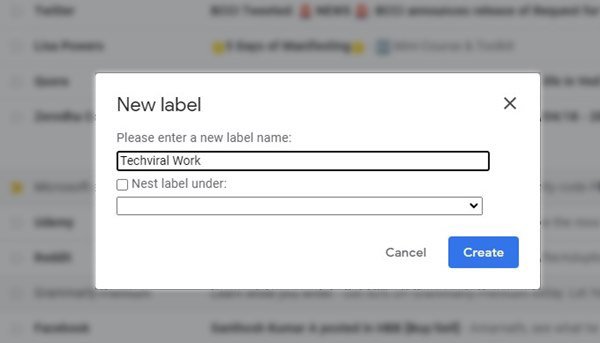
- Pentru a pune această etichetă într-o altă etichetă , selectați opțiunea „Cuibă eticheta sub” și alegeți o etichetă existentă.
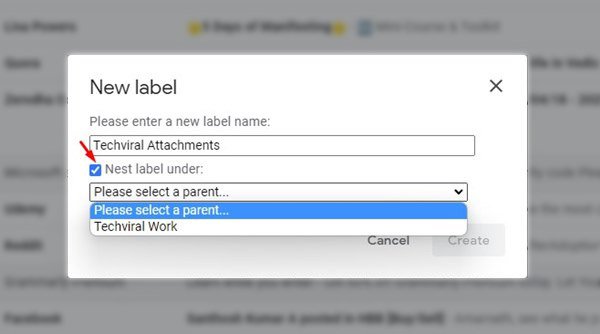
Acesta este sfarsitul. Acesta a fost cum să creați etichete în Gmail pentru desktop.
2. Cum să mutați e-mailurile pe o etichetă nou creată
După ce creați o nouă etichetă, puteți adăuga un e-mail la etichetă. în browserul dvs. webVa trebui să deschideți Gmail.com și să vă conectați la contul dvs.
Apoi selectați e-mailul pe care doriți să îl mutați și faceți clic pe pictograma etichetă de mai jos . Acum selectați numele etichetei și faceți clic pe butonul Aplicați .
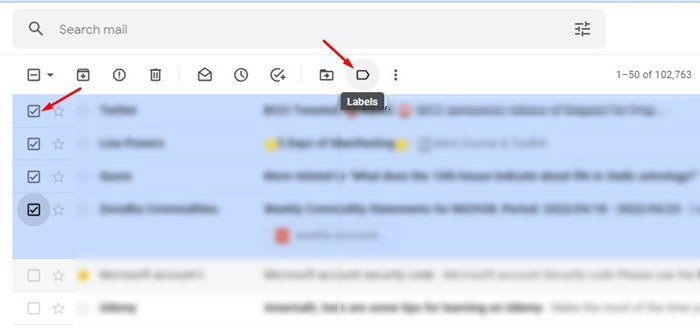
Configurarea este finalizată. Aceasta va muta e-mailul într-o nouă etichetă în Gmail.
3. Cum să ștergeți etichetele din Gmail
Dacă doriți să eliminați o etichetă din Gmail din orice motiv, trebuie să urmați acești pași: Iată cum să ștergeți o etichetă din Gmail.
- Mai întâi, deschideți browserul web preferat și conectați-vă la contul dvs. Gmail.
- Faceți clic pe butonul Mai multe de mai jos în panoul din stânga .

- În meniul extins, derulați în jos și faceți clic pe opțiunea Gestionare etichete .
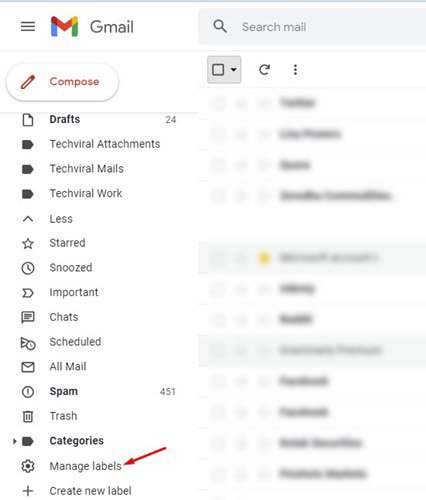
- Se deschide Setările etichetei. Aici trebuie să faceți clic pe linkul Eliminare după numele etichetei.
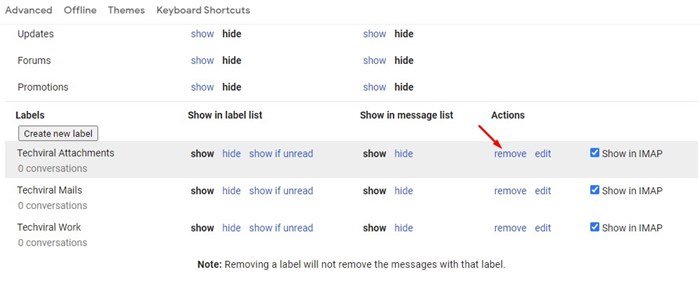
- La solicitarea de confirmare, faceți clic pe butonul Ștergere .

Configurarea este acum completă. Iată cum puteți șterge eticheta din Gmail cu pași simpli.
Mai sus, ne-am uitat la cum să creăm etichete în Gmail atunci când organizăm e-mailuri. Sperăm că aceste informații v-au ajutat să găsiți ceea ce aveți nevoie.